Apa itu Metered Connection?
Metered Connection pada Windows 10 berarti Windows akan melacak jumlah data yang digunakan. Oleh karena itu, Anda akan tahu berapa banyak data yang telah Anda konsumsi jika Anda menggunakan rencana internet terbatas .
Metered Connection memiliki manfaat lain. Ini menghentikan Windows dari memperbarui secara otomatis tanpa mematikannya secara manual. Ini juga dapat memperbaiki penggunaan data tinggi Windows Modul Installer Worker . Ikuti panduan ini untuk mempelajari Cara Mengatur Metered Connection Windows 10.
Windows 10 Metered Connection
1. Cara Mengatur Metered Connection di Windows 10 Menggunakan Wifi?
- Klik pada Tombol Wifi
- Pergi ke properti Wi-Fi Anda
- Setel Koneksi Anda sebagai Metered.
- Klik Start > Ketik Regedit dan klik Ya di kotak dialog terbuka.
- Copy Paste berikut : Computer\HKEY_LOCAL_MACHINE\SOFTWARE\Microsoft\Windows NT\CurrentVersion\ DefaultMediaCost
- Atau Ikuti ini: HKEY_LOCAL_MACHINE > SOFTWARE > Microsoft > Windows NT > CurrentVersion > NetworkList > DefaultMediaCost.
- Kemudian klik Permissions setelah mengklik kanan DefaultMediaCost di sidebar sebelah kanan. Di jendela baru, di bawah tombol security klik Advanced.
- Dekat dengan TrustedInstaller di bagian atas jendela, Anda harus mengklik pada change link. Di kotak putih kosong, ketikkan administrators. Kemudian klik Check Names yang akan mengungkapkan nama persisnya; auto-completing. Klik OK.
- Check “Replace owner on subcontainers and objects” di bagian atas Jendela sebelumnya yang muncul. Klik pada tombol Apply dan kemudian OK .
- Kembali ke Jendela Permissions. Dalam daftar “Groups or Users” yang ditampilkan di bagian atas, Buka grup Administrators. Klik dan centang kotak “Allow” paralel dengan Full Control. Klik pada tombol Apply dan kemudian OK.
- Terakhir, ubah nilai data menjadi 2 dari 1 di Jendela (utama) sebelumnya setelah mengklik ganda Ethernet. 2 di sini berarti metered connection sementara 1 sebaliknya. Anda perlu Restart PC Anda
Sekarang, Anda telah belajar untuk mengatur metered connection di Windows 10 . Dan jika Anda mengikuti langkah-langkah oppostiely Anda akan tahu cara mematikan metered connection Windows 10.



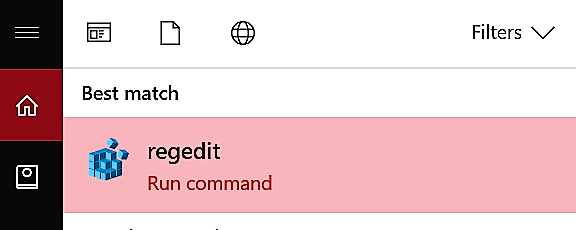
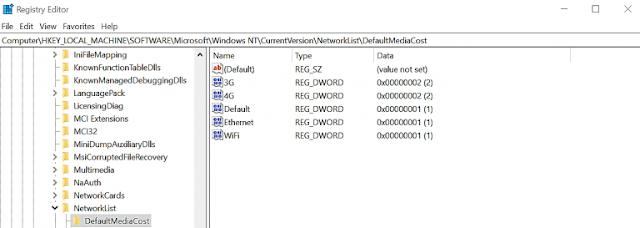
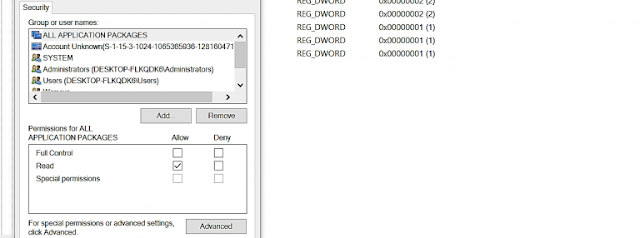
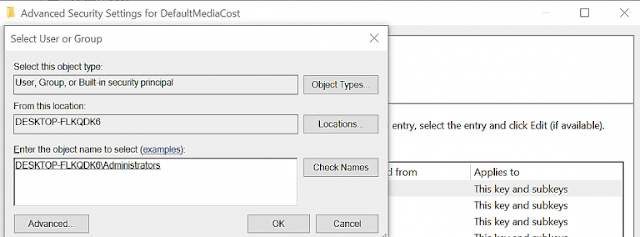
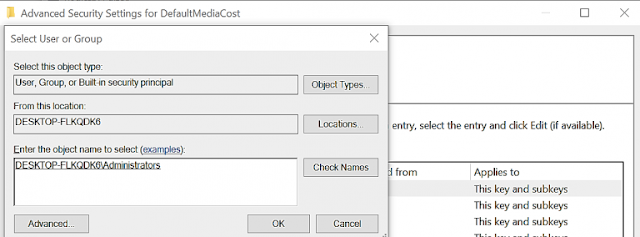
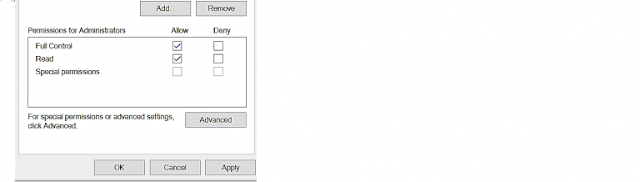

Nimebat : Pesan Formulir Komentar
Berkomentarlah dengan Baik dan Benar